Sie können einen iCloud-Kalender für Familie, Freunde und Kollegen erstellen, auch für diejenigen, die kein eigenes Apple-Gerät besitzen. [...]
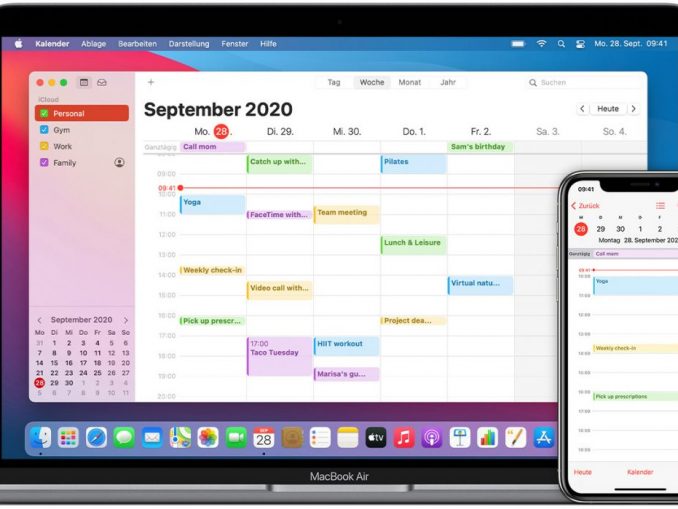
Ein gemeinsamer Kalender kann eine große Hilfe bei der Koordination von Aktivitäten innerhalb eines Paares, einer Familie oder einer Gruppe sein. Apple bietet über iCloud gemeinsam genutzte Kalender an, aber es ist nicht immer einfach zu verstehen, wie man sie teilt oder eine Einladung annimmt – vor allem, wenn Sie oder die Personen, mit denen Sie sie teilen möchten, nicht nur die Apple-Kalendertools auf einem Mac, iPhone oder iPad verwenden oder andere Betriebssysteme nutzen.
Personen innerhalb des Apple Ökosystems oder mit iCloud-kompatiblen Drittanbieter-Apps wie BusyCal oder Fantastical können Ereignisse in privat freigegebenen Kalendern anzeigen und ändern.
Wenn Sie eine Kalendersoftware verwenden, die nicht direkt mit iCloud integriert ist und eine Anmeldung mit Ihrem Konto erfordert, können Sie zwar keine Einladungen zu privaten Kalendern annehmen, aber öffentlich freigegebene Kalender anzeigen.
Beginnen Sie mit der Freigabe eines Kalenders
Sie können einen neuen privaten Kalender erstellen oder einen vorhandenen Kalender für bestimmte Personen freigeben. So geht’s.
- macOS: Bewegen Sie den Mauszeiger über die rechte Seite des Kalendernamens in der Kalenderliste. (Wählen Sie „Ansicht“ > „Kalenderliste anzeigen“, wenn diese Liste nicht angezeigt wird.) Klicken Sie auf den Umriss des Kopfes einer Person. Daraufhin wird ein Popup-Menü angezeigt. Wenn es sich um einen Kalender handelt, den Sie erstellt haben oder dessen Freigabe Sie ändern können, klicken Sie auf Freigeben für oder klicken Sie auf einen vorhandenen Namen, um einen Bereich zu öffnen, in den Sie eine Adresse eingeben können, die automatisch vervollständigt wird, oder in den Sie eine E-Mail-Adresse einfügen können. Klicken Sie auf „Fertig“, wenn Sie alle gewünschten Adressen hinzugefügt haben. Die Einladungen werden verschickt und in den Apps von Apple und einigen Drittanbieter-Apps ausgelöst.
- iOS/iPadOS: Tippen Sie auf „Kalender“ und dann auf die i-Info-Schaltfläche rechts neben dem Kalender, den Sie freigeben möchten. Tippen Sie auf Person hinzufügen, um eine Adresse einzugeben oder einzufügen. Die Einladungen werden sofort versendet. Tippen Sie auf „Fertig“, wenn Sie fertig sind.
- iCloud.com: Navigieren Sie zu „Kalender“. Klicken Sie auf das Wellen-Symbol rechts neben den Kalendern, die Sie freigeben können – es sieht aus wie ein gedrehtes Wi-Fi-Symbol. Aktivieren Sie das Kontrollkästchen „Privater Kalender“ und geben Sie die Adresse ein oder fügen Sie sie in das Feld „Person hinzufügen“ ein. Klicken Sie auf OK.
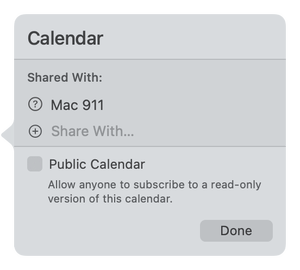
Sie können an jedem dieser Orte Adressen entfernen oder auf „Freigabe beenden“ klicken oder tippen, um die Freigabe für eine Person, mehrere Personen oder alle aufzuheben.
An jedem dieser Orte gibt es eine Option zum Ankreuzen, Klicken oder Tippen, um eine öffentliche, schreibgeschützte Version des Kalenders freizugeben (in iCloud müssen Sie darauf klicken, dann auf „Fertig“ und dann erneut auf die Wellen klicken). Kopieren Sie die angezeigte URL, die mit webcal:// beginnt, und geben Sie sie für andere Personen frei, die eine Kalendersoftware mit Unterstützung für im Internet veröffentlichte Kalender verwenden. Deaktivieren Sie an jeder dieser Stellen das Kontrollkästchen Öffentlicher Kalender, um die Veröffentlichung des Kalenders aufzuheben.
Abonnieren eines Kalenders
So abonnieren Sie einen privaten Kalender:
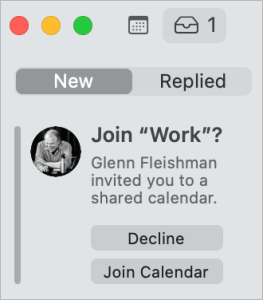
- macOS: Klicken Sie in der Kalenderliste auf das Posteingangssymbol neben dem Kalendersymbol am oberen Rand. Neue Einladungen werden dort angezeigt. Klicken Sie auf Kalender beitreten.
- iOS/iPadOS: Tippen Sie auf den Link „Posteingang“ und dann auf „Kalender beitreten“.
- iCloud.com: Tippen Sie auf das Posteingangssymbol (ein Pfeil, der nach unten in ein physisches Posteingangsfach zeigt) und klicken Sie auf Kalender beitreten.
So abonnieren Sie einen öffentlichen Kalender:
- macOS: Wählen Sie Datei > Neues Kalenderabonnement, fügen Sie die webcal:// URL ein und klicken Sie auf Abonnieren.
- iOS/iPadOS: Gehen Sie zu Einstellungen > Kalender > Konten > Konto hinzufügen > Sonstiges > Abonnierten Kalender hinzufügen und fügen Sie die URL ein. Tippen Sie auf Weiter. Apple zeigt eine schockierende Menge an technischen Informationen an, die für diese Art von Verbindung unnötig sind. Tippen Sie auf Speichern.
- iCloud.com: Es scheint keine Methode zu geben, um einen öffentlichen Kalender auf iCloud.com zu abonnieren, obwohl Sie öffentliche Kalender von iCloud.com aus freigeben können.
- Google Kalender: Besuchen Sie Google Kalender und klicken Sie auf das + neben Andere Kalender. Wählen Sie Von URL. Fügen Sie die URL des Kalenders ein und klicken Sie auf Kalender hinzufügen.










Be the first to comment